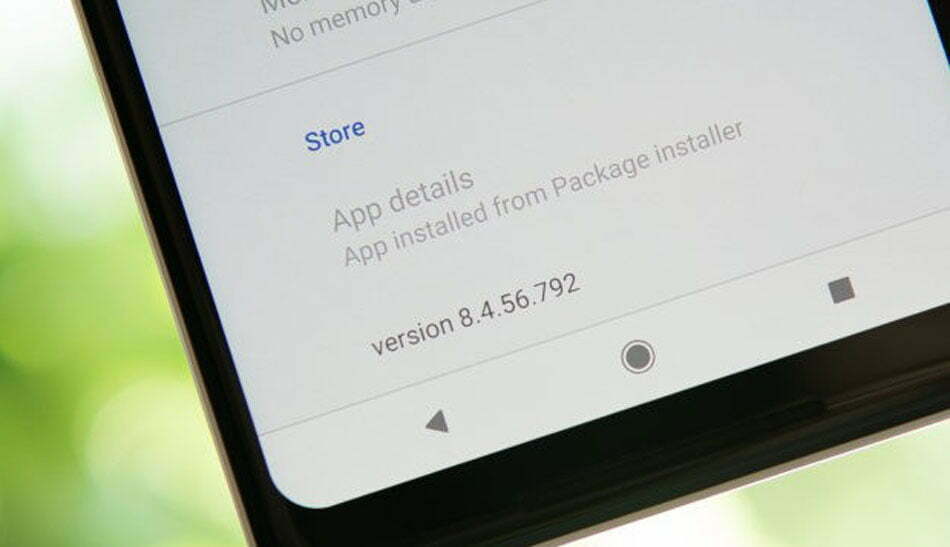در برخی مواقع، نسخههای جدید اپلیکیشنهای اندروید به جای آن که مشکلات نسخههای قبلی را برطرف کنند، مشکلات جدیدی ایجاد میکنند؛ در این مواقع، این سوال که «چگونه نسخه قدیمی یک برنامه را نصب کنیم؟» برای بسیاری از کاربران مطرح میشود. در این مطلب میخواهیم به این سوال پاسخ داده و با نحوه دانلود نسخه قدیمی برنامه های اندروید آشنا شویم.
برای برنامههای اندرویدی که هر روز یک آپدیت برایشان وجود دارد، احتمال اینکه یک آپدیت منجر به ایجاد اختلال در عملکرد برنامه و بروز مشکلاتی مانند هنگ کردن یا کند شدن شود، وجود دارد. این مشکلات ممکن است حتی با پاک کردن و نصب کردن دوباره برنامه مدنظر نیز حل نشود. همچنین، اگر فکر میکنید که با خاموش روشن کردن گوشی خودتان میتوانید این مشکل را حل کنید، باید بگوییم که این تفکر اشتباه است؛ وقتی نسخه جدیدی از اپلیکیشن با سیستمعامل شما مشکل پیدا کند درحالیکه نسخههای قبلی هیچ مشکلی نداشتند، باید نرمافزار را به حالت نسخههای قبل نصب کنید. اما چگونه میتوانیم نسخه قدیمی یک برنامه را نصب کنیم؟ برای کسانی که مدت طولانی با یک سیستمعامل کار کرده باشند این کار عادی است اما برای کسانی که تازه وارد Android شدهاند، کمی این روند پیچیده و سخت است. همراه پلازا باشید تا یاد بگیرید وقتی اپلیکیشنی همانند اینستاگرام یا اسپاتیفای در آپدیت جدید با سیستمعامل شما همخوانی نداشت، باید چه کار کنید.
فهرست مطالب:
نکاتی که پیش از دانلود نسخه قدیمی برنامه های اندروید باید بدانید
قبل از اینکه به نحوه نصب نسخههای قدیمی برنامهها بپردازیم، باید به چند نکته مهم اشاره داشته باشیم که قبل از انجام هرکاری باید آنها را بدانید. این نکات شامل موارد زیر میشوند:
- با نصب نسخههای قدیمی (بدون استفاده از روش ADB)، تمامی دادههایی که در برنامه مدنظر داشتید را از دست خواهید داد و حتی از حساب کاربری خود نیز خارج میشوید.
- در بیشتر مواقع، نصب برنامه های قدیمی روی اندروید جدید امکانپذیر نیست. اگر یک نسخه قدیمی را روی گوشی خود نصب کنید، برنامه اجرا نمیشود و از شما میخواهد که جدیدترین نسخه را نصب کنید؛ چراکه ممکن است نسخههای قدیمی یک برنامه با نسخه فعلی اندروید گوشی شما سازگار نباشند.
- بهتر است برای جلوگیری از آلوده شدن دستگاه به بدافزار، فایل APK مربوط به نسخههای قدیمی برنامهها را از منابع معتبر مانند APKMirror و APKPure دانلود کنید.
چگونه نسخه قدیمی یک برنامه را نصب کنیم؟
برای انجام اینکار و نصب نسخههای قدیمی، ۳ روش کلی وجود دارد که میتوانید بسته به نیاز خود، از هرکدام از آنها استفاده کنید. در ادامه این روشها را شرح خواهیم داد.
۱. نصب نسخه قدیمی برنامهها با استفاده از کامپیوتر و ADB
همانطور که پیشتر گفته شد، در صورت حذف نسخه فعلی و نصب نسخه جدید، احتمالا تمامی دادههایی که در برنامه داشتید را از دست خواهید داد. برای اینکه بتوانید با حفظ دادهها، نسخه قدیمی را جایگزین نسخه جدید کنید، باید از روش ADB کمک بگیرید. در این روش حتما نیاز به یک کامپیوتر خواهید داشت؛ بنابراین، اگر به کامپیوتر دسترسی ندارید، از روش دوم کمک بگیرید. همچنین، بهتر است قبل از دنبال کردن مراحل، از گوشی خود بکاپ بگیرید.
مرحله اول: راهاندازی ADB
ADB در اندروید یک ابزار خط فرمان برای کار با دستگاههای اندرویدی است که از طریق یک کامپیوتر قابل استفاده است. برای راهاندازی و استفاده از آن، باید به این صفحه بروید و SDK Platform Tools را روی کامپیوتر دانلود کنید. پس از دانلود این فایل، آن را از حالت فشرده خارج کرده و وارد پوشه Platform Tools شوید. در این پوشه، کلید Shift را نگه داشته و روی یک قسمت خالی از صفحه راست کلیک کنید. از منو ظاهر شده، گزینه Open Powershell Window Here را انتخاب کنید.

پس از باز شدن PowerShell، گوشی خود را با استفاده از کابل USB به کامپیوتر متصل کنید. سپس به مسیر Settings > About Phone > Build Number بروید و ۷ بار به صورت پشت سر هم، گزینه Build Number را لمس کنید تا پیام You are now a developer روی صفحه ظاهر شود. در گوشیهای سامسونگ باید پس از انتخاب About Phone، روی Software information بزنید.

سپس به صفحه تنظیمات گوشی بروید و روی Developer Options بزنید. در صفحه باز شده، گزینه بالای صفحه را روی On بگذارید و سپس USB debugging را فعال کنید. اکنون، در پنجره پاورشل در کامپیوتر، فرمان زیر را تایپ کنید و روی اینتر بزنید:
adb devices

در صورتی که همه مراحل را با موفقیت پشت سر گذاشته باشید، پس از وارد کردن این فرمان، شناسه گوشی خود را مشاهده خواهید کرد.
مرحله دوم: نصب نسخه قدیمی برنامه
اکنون تنها به فایل APK نسخه قدیمی برنامه مدنظر خود نیاز دارید. در ادامه مطلب ۲ مرجع معتبر برای دانلود فایلهای APK را معرفی کردهایم که با مراجعه به آنها میتوانید نسخه قدیمی برنامه را دانلود کنید. پس از دانلود کردن فایل APK، آن را به پوشه Platform Tools در کامپیوتر خود منتقل کنید. در صورتی که فایل یک نام طولانی و عجیب و غریب دارد، برای راحتتر کردن این فرایند، بهتر است نام آن را به یک نام کوتاه و ساده تغییر دهید.

اکنون به پنجره PowerShell بروید و فرمان زیر را وارد کنید. توجه داشته باشید که در اینجا باید twitter.apk را جایگزین نام فایل APK برنامه مدنظر خود کنید.
adb install -d twitter.apk

زمانی که پیام Success را مشاهده کردید، برنامه با موفقیت در گوشی نصب شده است.
همچنین، فایل APK برخی برنامهها به صورت یک باندل و با پسوند APKM منتشر میشوند. برای نصب کردن پکیجهای APKM، باید ابتدا فایل را با برنامه 7Zip از حالت فشرده خارج کنید. سپس تمامی فایلهای APK موجود در پوشه برنامه را به پوشه Platform Tools انتقال دهید. اکنون با وارد کردن فرمان زیر میتوانید برنامه مدنظر را نصب کنید:
adb install-multiple -d base.apk config1.apk config2.apk config3.apk
در این فرمان نیز باید به جای config1.apk و config2.apk و config3.apk، نام فایلهای APK مربوط به برنامه را جایگزین کنید. پس از فشار دادن اینتر و نمایش پیام Success، برنامه با موفقیت نصب شده است.
۲. حذف کردن آپدیت برنامههای از پیشنصب شده و سیستمی
برخی از برنامهها از جمله برنامههای سیستمی، امکان حذف از گوشی را ندارند ولی شما به راحتی میتوانید فایلهای آپدیت این برنامهها را پاک کرده و آنها را به نسخه اولیهای که همراه با گوشی در دسترس قرار گرفته است، بازگردانید. در صورتی که میخواهید نسخه قدیمی یک برنامه سیستمی را نصب کنید، باید مراحل زیر را پشت سر بگذارید:
الف) به تنظیمات بروید و Apps را انتخاب کنید.
ب) برنامه مدنظر خود، مانند Google Maps، را انتخاب کنید.

ج) در صفحه باز شده، روی سه نقطه بالای سمت راست صفحه بزنید و سپس گزینه Uninstall updates را انتخاب کنید.
۳. حذف برنامهها و نصب نسخه قدیمی
در صورتی که روشهای بالا برای شما کارساز نبودند یا اگر میخواهید یک نسخه به خصوص را نصب کنید، این روش میتواند کاربردی باشد. برای نصب نسخه قدیمی یک برنامه با این روش، مراحل زیر را دنبال کنید:
الف) به تنظیمات گوشی بروید و Apps را انتخاب کنید.
ب) برنامه مدنظر خود را از فهرست انتخاب کنید.

ج) در صفحه باز شده، روی Uninstall بزنید تا برنامه پاک شود.
د) اکنون فایل APK برنامه مدنظر خود را روی گوشی نصب کنید. به محل ذخیره فایل APK در موبایل خود بروید و روی آن بزنید.
ه) در برخی موارد در ابتدای نصب کردن، اجازه نصب از منابع غیر رسمی از شما خواسته میشود تا نصب برنامه ادامه پیدا کند در غیر این صورت فایل نصب اجرا نخواهد شد. باید به تنظیمات بروید و از قسمت جستجو با وارد کردن Install unknown apps، به این قسمت بروید و اجازه نصب از منابع ناشناخته را به گوشی بدهید.
بهترین منابع برای دانلود فایلهای APK نسخههای قدیمی برنامههای اندروید
تا اینجا با اینکه چگونه نسخه قدیمی یک برنامه را نصب کنیم، آشنا شدیم. از آنجایی که نصب ورژن قدیمی برنامه ها از گوگل پلی امکانپذیر نیست، باید از سایتهای جایگزین استفاده کنید. اما بهترین سایتها برای دریافت فایل APK برنامهها کدام هستند؟ در ادامه ۲ سایت معتبر برای دانلود نسخههای قدیمی برنامههای اندروید را معرفی میکنیم.
۱. سایت APK Mirror

ما به شما استفاده از سایت APK Mirror را پیشنهاد میکنیم که همه نسخههای مربوط به نرمافزارهای اندرویدی را در خود دارد. وارد سایت شوید و برنامه موردنظر را در آن جستجو کنید. برای مثال، اگر از تغییرات برنامهای همانند اسپاتیفای یا کروم ناراضی بودید، اسم برنامه را جستجو کنید. بعد از پیدا کردن آن، نسخههای مختلف برنامه به شما نمایش داده خواهد شد، نسخه مشکلساز هم در میان آنها نشان داده میشود. علاوه بر نسخهها، نشانهها و اطلاعات دیگری هم در مورد بهروزرسانیها در کنار نسخهها نوشته شده است که میتوانید بر اساس نیاز خودتان هر کدام را لازم دارید (جز قبلی را) انتخاب کنید (همه این کارها را روی مرورگر گوشی انجام دهید).
به راحتی برنامه دلخواه خودتان در نسخهای که بدون مشکل کار میکرد را پیدا کنید، آن را دانلود کنید و به صورت یک فایل apk آن را نصب نمایید. مطابق معمول همه نصبها، از شما یک سری اجازه دسترسی خواسته خواهد شد که میتوانید آنها را قبول یا رد کنید.
۲. سایت APKPure

منبع بعدی که میتوانید در نظر داشته باشید، APKPure است که در آن میتوانید تمامی برنامههای اندرویدی را پیدا کنید. این سایت، که یکی از بهترین جایگزینهای گوگلپلی محسوب میشود، آرشیو کاملی از برنامههای مختلف دارد و امکان دانلود فایل APK نسخههای قدیمی برنامهها را در اختیار شما قرار میدهد. کافی است وارد آن شده و برنامه مدنظر خود را پیدا کنید. سپس از پایین صفحه و بخش Old Versions of میتوانید نسخههای قدیمی برنامه را مشاهده و دانلود کنید.
غیرفعال کردن فرصت آپدیت خودکار
دوست ندارید که هر کاری که کردهاید با یکبار وصل شدن به Wi-Fi به هدر برود؟ معمولاً بر اساس تنظیمات پیش فرضی که در گوگل پلی وجود دارد، زمانی که به یک شبکه بیسیم وصل شوید همه برنامهها شروع به دریافت آخرین نسخه میکنند و مشکل شما دوباره گُل خواهد کرد. برای جلوگیری از این کار، باید آپدیت خودکار برنامهها از گوگلپلی را غیرفعال کنید.
الف) گوگلپلی را باز کرده و روی تصویر پروفایل خود در بالای سمت راست صفحه بزنید.
ب) در پنجره باز شده، روی گزینه Settings بزنید.
ج) روی Network Preferences بزنید و Auto-update apps را انتخاب کنید.

د) حالا گزینه Don’t auto-update apps را انتخاب کنید.
سخن پایانی
در این مطلب تلاش کردیم به صورت جامع به سوال «چگونه نسخه قدیمی یک برنامه را نصب کنیم؟» پاسخ بدهیم. برای انجام اینکار چندین روش مختلف وجود دارد که شما بسته به نیاز خود میتوانید از آنها استفاده کنید. البته، بهتر است نسخههای که بیش از اندازه قدیمی هستند را روی گوشی اندروید خود دانلود و نصب نکنید؛ چراکه این نسخهها میتوانند دچار مشکلات امنیتی باشند و امنیت گوشی شما را به خطر بیاندازند.